Activer le multi-onglets dans Windows Explorer à l'aide de Clover 3 comme Chrome
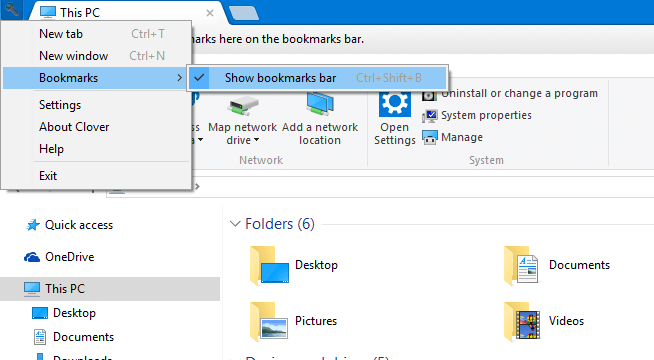
- 1166
- 271
- Clara Nguyen
Windows Explorer est l'une des applications les plus utilisées de Windows. C'est un explorateur hautement capable, efficace et stable jamais créé pour un système d'exploitation. Même le Mac Finder d'Apple n'est rien comparé à l'explorateur. L'explorateur Windows avait été considérablement développé au cours de la période. Avec Microsoft faisant une révision majeure dans Windows 8 avec interface du ruban. Mais la seule chose que de nombreux utilisateurs veulent est un interface multi-onglets. Bien que Microsoft puisse y travailler, nous ne sommes pas sûrs. Nous avons donc une solution où vous pouvez utiliser des onglets dans Windows Explorer, tout comme vous utilisez dans Chrome Browser. Le logiciel que nous allons utiliser est un logiciel gratuit appelé Trèfle 3. Le logiciel est une extension qui doit être installée sur l'explorateur Windows. Il apporte l'interface à onglets de Chrome. Il maintient même l'esthétique de l'explorateur, propre et soigné. Une partie de la caractéristique de Clover 3 est
- S'intègre bien à Windows 7, Windows 8/8.1, Windows 10
- Vous pouvez créer des signets, tout comme dans Chrome.
Suivez les étapes ci-dessous
Étape 1: Télécharger le logiciel.
Étape 2: Une fois que vous avez installé le logiciel, il est facilement intégré dans votre explorateur Windows
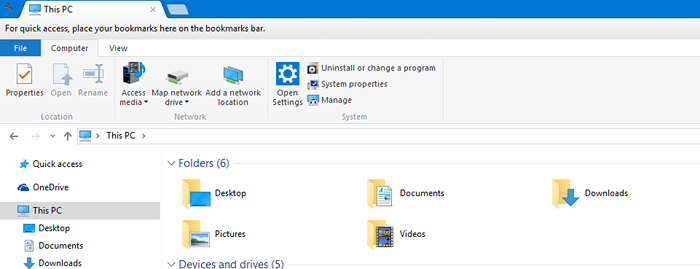
Étape 3: Si la barre des signets vous ennuye, vous pouvez l'éteindre. Pour ce faire, cliquez sur l'icône des paramètres sur coin supérieur droit> Bookmarks> et décochez la barre des signets de spectacle.
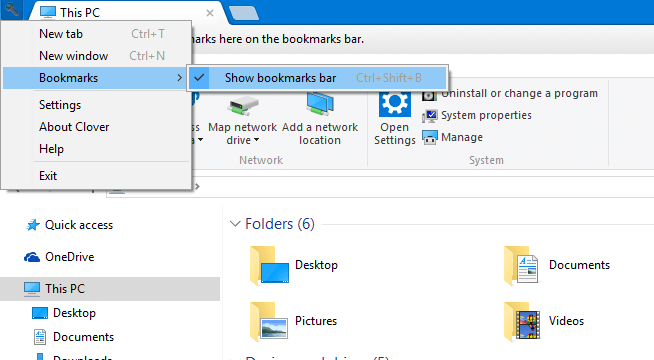 Éteindre la barre des signets
Éteindre la barre des signets Une fois qu'il est installé et défini, la fonctionnalité de l'onglet est très similaire aux onglets Chrome. Vous pouvez utiliser
- Onglet Ctrl +: Basculer entre les onglets.
- Ctrl + W: Fermez l'onglet actuel.
- CTR + T: Ouvrez un nouvel onglet.
- Ctrl + Shift + T: Restaurer l'onglet précédemment fermé.
- Ctrl + D: Signets la page actuelle.
Si vous êtes l'un de ces utilisateurs de puissance, qui souhaitent garder un œil dans un seul explorateur, alors Clover 3 satisfera sûrement vos besoins. Bien qu'il existe d'autres alternatives, Clover 3 a de meilleures fonctionnalités et esthétique par rapport à d'autres et s'intègre très bien au système d'exploitation. Merci les gars d'avoir lu, restez à l'écoute pour plus.
- « Faites l'arrêt de votre PC Windows après avoir appuyé sur le bouton d'alimentation
- Comment exécuter Google Web Fonts dans Windows 10 »

